通过idea修改快捷键为Eclipse风格的步骤
如何快速将idea快捷键转化成Eclipse风格?IDEA全称IntelliJ IDEA,这是一款非常优秀的开发工具,有“最好的Java开发工具”之名。接下来将给各位IntelliJ IDEA用户介绍一下IntelliJ IDEA设置快捷键及把快捷键设置为Eclipse风格的具体方法步骤,需要的朋友可以按照下面的方法设置起来哦!
相信大部分Java开发人员最开始接触的IDE都是Eclipse吧,IDEA的快捷键风格与Eclipse不太相同,使得很多人使用起来不习惯,其实IDEA内部包含多种快捷键风格,掌握其设置方法后会发现非常简单、方便。
IntelliJ IDEA如何设置快捷键及快捷键风格:
1、首先打开IDEA之后,点击任务栏的“File”。
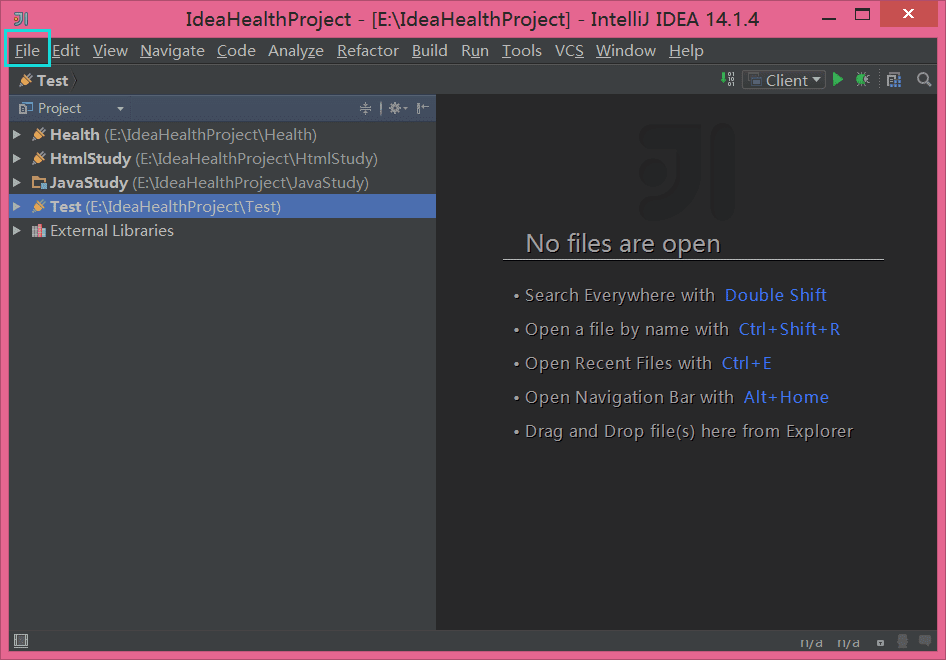
2、在下拉列表中中选择“Settings”
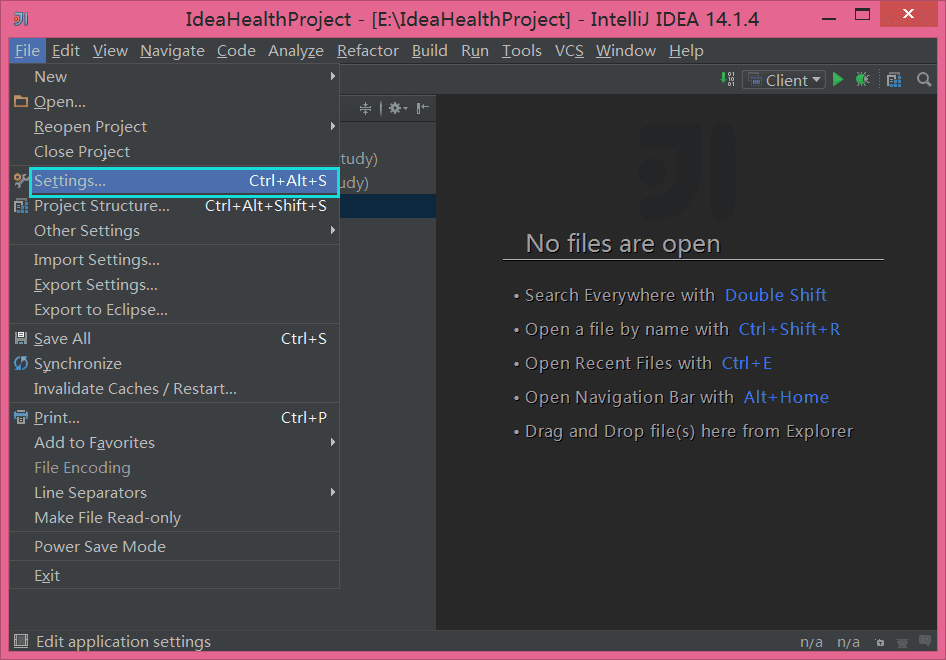
3、在弹出的设置页面中左侧导航中选择Keymap。
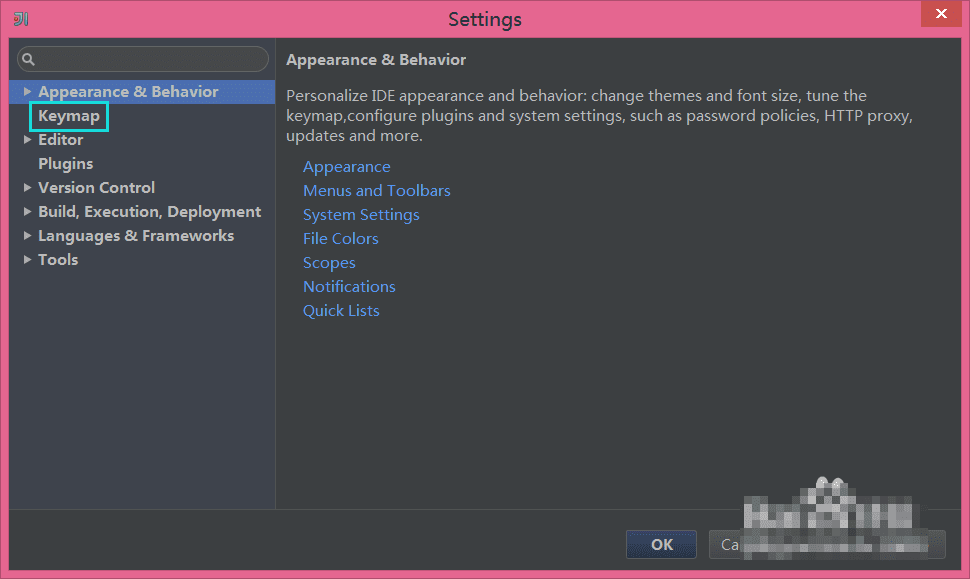
4、在右侧的Keymaps下拉列表中选择“Eclipse”,或者其他自己习惯的预设风格。
设置之后点击OK,即可完成此次设置。
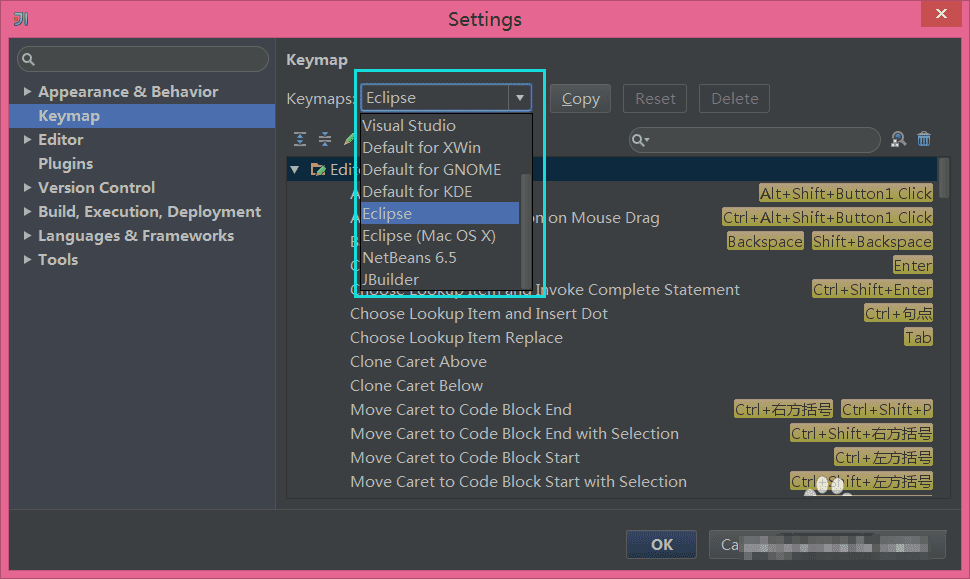
5、如果想要修改某个功能的快捷键,选择一个功能,如“Delete Line”,单击鼠标右键,在邮件菜单中选择相应的快捷键方式。
右键菜单依次分别为:添加键盘快捷键、添加鼠标快捷键、添加说明、删除快捷键。
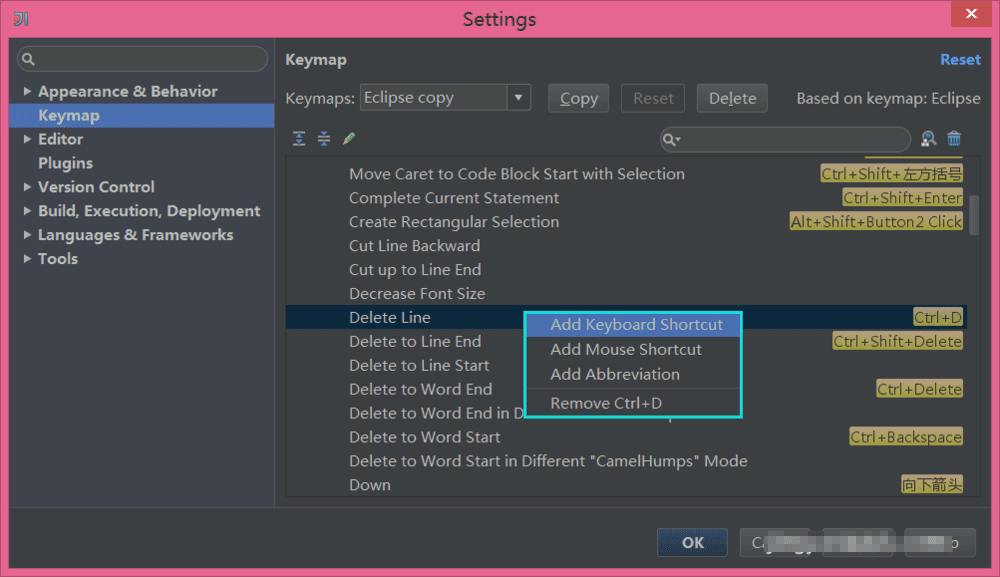
6、选择一个快捷键方式之后,在弹出的页面中即可进行修改。以“添加键盘快捷键”为例,只需要在First Stroke输入框中输入你的快捷键即可。你甚至可以勾选Second Stroke,来设置一个备用快捷键。

7、设置鼠标快捷键,可以手动选择一种击键方式。如果你的鼠标有多个按键,你可以在Click Pad上按下那个按键,就可以使用他完成一些快捷功能了。
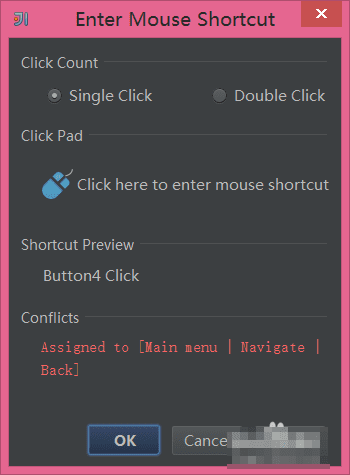
文章结束,以上就是关于idea如何修改快捷键为Eclipse风格?IntelliJ IDEA设置快捷键及快捷键风格的方法步骤,希望大家看完有所收获!更多IntelliJ IDEA使用技巧,尽在路饭网站哦!
本文地址:http://www.45fan.com/dnjc/95841.html
